In diesem Artikel erklären wir Dir wie Du eigene E-Mails anlegst & einloggst.
Logge Dich hierfür in Deinen cPanel Account ein. Du findest den Link im myIVRY Backend unter den Services.
Anschließend klickst du im cPanel Dashboard auf "E-Mail-Konten".
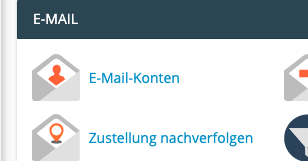
In diesem Fenster werden alle E-Mail-Konten von all Deinen Domains angezeigt. Um ein neues Konto zu erstellen klickst Du auf den Button oben rechts "+ Erstellen".
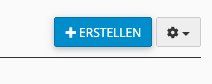
Hier kannst Du den Namen Deiner E-Mail vergeben, sowie das Passwort, achte beim Passwort auf Klein- & Großbuchstaben, sowie auf Sonderzeichen - umso mehr umso besser.
Optional kannst Du anstatt ein Passwort anzugeben auch eine E-Mail Weiterleitung erstellen,
klicke hierfür einfach auf "Provide alternate email" und gib Dein gewünschtes E-Mail-Konto an.
Den E-Mail Speicher kannst du granular (je nachdem wieviel Speicher in Deinem Paket inklusive ist) im Nachhinein jederzeit und ohne Probleme erhöhen.
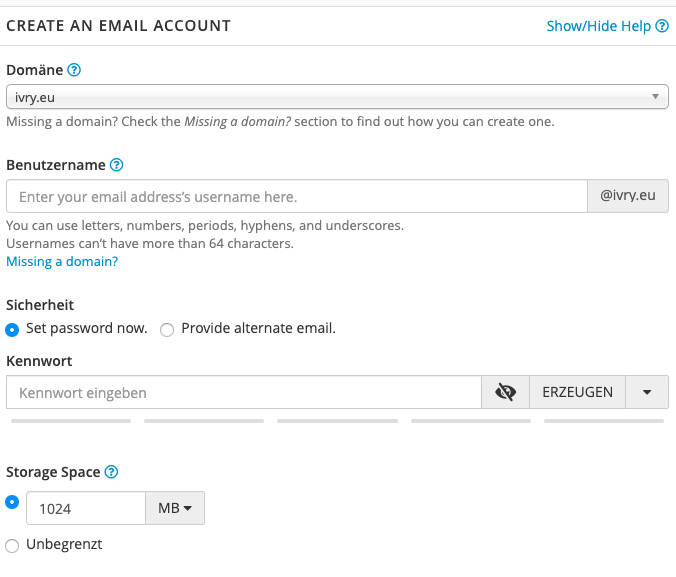
Was ist "Plus Addressing"?

Ein neues Feature unseres Webhostings. Du hast somit unendliche E-Mail Adressen (zum Empfangen).
Beispielsweise kannst Du für Dein LinkedIn-Account folgende E-Mail-Adresse bei LinkedIn direkt hinterlegen/angeben: info+LinkedIn@iloveivry.eu.
Sobald LinkedIn dir eine Nachricht sendet wird diese E-Mail automatisch in den Unterordner "LinkedIn" verschoben.
Ein durchaus praktisches Tool um die Übersicht zu behalten. Du kannst soviele Plus Adressen angeben wie Du möchtest.
Sobald Du Deine E-Mail erstellt hast kannst Du dich entweder mit einem Klick auf "Check Mail" in die Webmail-Oberfläche einloggen oder
mit einem Klick auf auf "Connect Devices" z.B.: Outlook, Thunderbird oder sonstige E-Mail Programme automatisch konfigurieren lassen. Achte dabei einfach auf die jeweilig kurzen Anleitungen.
![]()